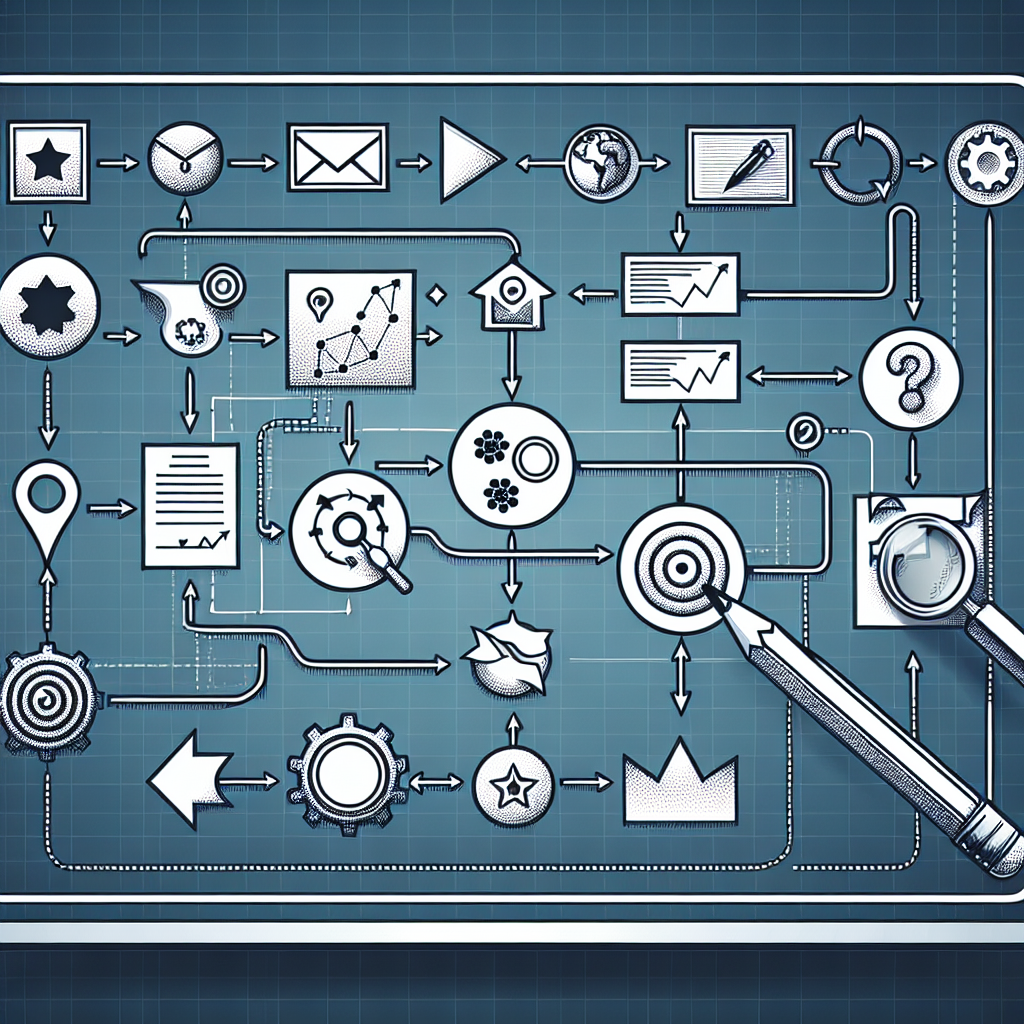Cách tạo quy trình làm việc nhiều bước trong N8N
Tạo các quy trình công việc nhiều bước trong N8N cho phép người dùng tự động hóa các tác vụ khác nhau một cách dễ dàng, hợp lý hóa các quy trình và tích hợp nhiều ứng dụng mà không cần viết mã phức tạp. Dưới đây là một hướng dẫn chi tiết về việc tạo các quy trình công việc này, bao gồm các thực tiễn tốt nhất, tính năng và các mẹo khắc phục sự cố.
1. Hiểu n8n
N8N (phát âm là “N-Eight-N”) là một công cụ tự động hóa quy trình công việc nguồn mở cho phép người dùng thiết kế quy trình công việc phức tạp bằng cách kết nối các ứng dụng và dịch vụ khác nhau. Giao diện thân thiện với người dùng và tính linh hoạt của nó làm cho nó trở thành một lựa chọn tuyệt vời cho cả nhà phát triển và không phát triển. Quy trình công việc có thể bao gồm từ các yếu tố kích hoạt đơn giản đến các quy trình nhiều bước phức tạp, phù hợp với nhu cầu kinh doanh và ngăn xếp công nghệ.
2. Bắt đầu với N8N
2.1. Thiết lập môi trường của bạn
Trước khi lặn vào việc tạo quy trình công việc, hãy đảm bảo bạn đã thiết lập N8N. Bạn có thể một trong hai
- Tự lưu trữ N8N trên máy chủ hoặc máy cục bộ của bạn bằng Docker hoặc Node.js.
- Sử dụng phiên bản đám mây Được cung cấp bởi N8N, loại bỏ các rắc rối thiết lập.
Ghé thăm N8N Tài liệu chính thức Đối với hướng dẫn cài đặt và cấu hình.
2.2. Làm quen với giao diện
Khi truy cập Trình chỉnh sửa N8N, hãy dành một chút thời gian để làm quen với bố cục:
- Bảng điều khiển nút: Nơi bạn có thể tìm kiếm và thêm các nút khác nhau.
- Quy trình công việc Canvas: Khu vực chính để xây dựng và kết nối các nút của bạn.
- Bảng điều khiển thực thi: Hiển thị trạng thái và nhật ký của thực thi quy trình làm việc của bạn.
3. Tạo quy trình làm việc nhiều bước đầu tiên của bạn
3.1. Khái niệm hóa quy trình làm việc của bạn
Trước khi bắt đầu, hãy phác thảo quy trình quy trình công việc bạn muốn tự động hóa. Ví dụ: bạn có thể muốn tạo một quy trình công việc thu thập dữ liệu từ một biểu mẫu, xử lý nó và gửi một thông báo email. Định nghĩa:
- Nút kích hoạt: Điểm khởi đầu.
- Các nút trung gian: Hành động hoặc chuyển đổi dữ liệu.
- Nút cuối cùng: Hành động cuối cùng, như gửi một thông báo.
3.2. Thêm nút kích hoạt
-
Trong bảng điều khiển các nút, tìm kiếm nút kích hoạt liên quan đến tự động hóa của bạn. Các lựa chọn phổ biến bao gồm:
- Webhook
- Cron
- Yêu cầu HTTP
Ví dụ, để thu thập dữ liệu từ một bản gửi biểu mẫu, Webhook Nút là lý tưởng.
-
Kéo nút đã chọn vào khung hình công việc.
-
Định cấu hình nút với các tham số cần thiết. Ví dụ, nếu sử dụng webhook, lưu ý URL được tạo, vì bạn sẽ cần nó để định cấu hình biểu mẫu của mình.
3.3. Thêm các nút trung gian
-
Tiếp tục mở rộng quy trình làm việc của bạn bằng cách thêm các nút trung gian. Bạn có thể cần xử lý hoặc chuyển đổi dữ liệu được thu thập.
-
Các hành động phổ biến bao gồm:
- Nút chức năng: Cho mã JavaScript tùy chỉnh để thao tác dữ liệu.
- Đặt nút: Để cấu trúc dữ liệu đầu ra tốt hơn.
- Nút yêu cầu HTTP: Để gửi hoặc truy xuất dữ liệu từ API.
-
Kết nối các nút này để đảm bảo luồng dữ liệu thích hợp. Nhấp vào các vòng tròn nhỏ trên các cạnh của các nút để tạo kết nối (mũi tên).
3.4. Hoàn thiện với một nút kết thúc
-
Thêm nút cuối, giống như Gửi email Để thông báo cho bạn hoặc các bên có liên quan về dữ liệu mới.
-
Định cấu hình nút theo các tham số giao tiếp (email người nhận, chủ đề, cơ thể, v.v.).
-
Đảm bảo nút cuối cùng kết nối với bước quy trình công việc trước đó.
4. Kiểm tra quy trình làm việc của bạn
4.1. Thử nghiệm ban đầu chạy
Khi quy trình làm việc của bạn được cấu hình, điều cần thiết là phải kiểm tra nó:
- Nhấp vào Thực hiện quy trình làm việc nút (nằm ở phía dưới bên trái).
- Kiểm tra Nhật ký thực thi Trong bảng thực thi để xác định bất kỳ vấn đề hoặc xác nhận của các nhiệm vụ đã hoàn thành.
4.2. Gỡ lỗi
Nếu bất kỳ nút nào hiển thị lỗi trong quá trình thực thi:
- Kiểm tra cấu hình nút: Đảm bảo tất cả các trường cần thiết được điền chính xác.
- Tham khảo nhật ký thực thi: Phân tích nhật ký để hiểu nơi dữ liệu có thể được xử lý sai.
- Điều chỉnh cấu trúc dữ liệu: Đảm bảo các loại dữ liệu phù hợp với kỳ vọng giữa các nút.
5. Phiên bản quy trình làm việc
N8N cho phép kiểm soát phiên bản, cho phép bạn duy trì các phiên bản khác nhau trong quy trình làm việc của bạn. Để truy cập tính năng này:
- Chuyển đến cài đặt của quy trình công việc, nơi bạn có thể lưu phiên bản trước khi thực hiện các thay đổi.
- Rollback sang các phiên bản trước nếu có sự cố.
6. Sử dụng các chức năng tích hợp
6.1. Tích hợp API của bên thứ ba
N8N cung cấp nhiều tích hợp tích hợp với các ứng dụng phổ biến (Slack, Google Sheets, v.v.). Bạn có thể nâng cao quy trình làm việc của mình bằng cách tích hợp các dịch vụ này:
- Tìm kiếm ứng dụng trong bảng điều khiển nút.
- Kéo nó lên khung vẽ và cấu hình dựa trên tài liệu API được cung cấp trong các tài liệu N8N.
6.2. Sử dụng các nút chức năng cho logic tùy chỉnh
Đối với logic phức tạp hơn trong quy trình làm việc của bạn:
- Thực hiện Nút chức năng.
- Viết mã JavaScript để thao tác đầu vào và đầu ra theo yêu cầu của bạn.
- Sử dụng các chức năng và đối tượng tích hợp của N8N để hợp lý hóa các hoạt động dữ liệu.
7. Lập kế hoạch quy trình công việc
7.1. Sử dụng các nút cron
Đối với các nhiệm vụ định kỳ:
- Sử dụng Nút cron Để kích hoạt quy trình công việc theo các khoảng thời gian chỉ định (hàng ngày, hàng tuần, v.v.).
- Định cấu hình các biểu thức cron theo thời gian bạn thích. Sử dụng tài nguyên như Crontab.guru Để tạo biểu thức một cách thuận tiện.
8. Xử lý dữ liệu một cách an toàn
8.1. Xác thực dữ liệu nhạy cảm
Đảm bảo quy trình công việc của bạn vẫn an toàn, đặc biệt là khi xử lý dữ liệu nhạy cảm:
- Sử dụng quản lý thông tin đăng nhập trong N8N để lưu trữ các mã thông báo xác thực và khóa API một cách an toàn.
- Sử dụng các biến môi trường trong môi trường phát triển và sản xuất để bảo mật bổ sung.
8.2. Giới hạn tỷ lệ
Hãy thận trọng với giới hạn API. Sử dụng các chức năng tích hợp của N8N cho các yêu cầu ga để tránh hình phạt từ các dịch vụ của bên thứ ba.
9. Cộng đồng và hỗ trợ
9.1. Diễn đàn và tài liệu
Tận dụng cộng đồng N8N để khắc phục sự cố, ý tưởng sáng tạo và đề xuất cải tiến:
- Tham gia với Diễn đàn cộng đồng N8N cho những hiểu biết và sự hợp tác.
- Tham khảo N8N chính thức tài liệu Đối với các tính năng mới nhất và thực tiễn tốt nhất.
9.2. Đóng góp của GitHub
Nếu bạn có khuynh hướng, hãy xem xét đóng góp cho dự án nguồn mở của N8N. Chia sẻ các nút, quy trình công việc hoặc cải tiến của bạn có thể hỗ trợ người khác và phát triển bộ công cụ cộng đồng.
10. Khám phá các tính năng nâng cao
10.1. Kích hoạt quy trình làm việc từ các sự kiện bên ngoài
Sử dụng các kiến trúc dựa trên sự kiện bằng cách tận dụng các sự kiện bên ngoài. Chẳng hạn, việc tích hợp github webhooks để kích hoạt quy trình công việc khi mã được cập nhật.
10.2. Phát triển các nút tùy chỉnh của bạn
Đối với các yêu cầu cụ thể không được đề cập bởi các nút hiện có, hãy xem xét phát triển các nút tùy chỉnh. Sử dụng TypeScript và theo dõi N8N’s Tài liệu nút tùy chỉnh để được hướng dẫn.
10.3. Giám sát hiệu suất quy trình làm việc
Sử dụng các tính năng ghi nhật ký và giám sát được tích hợp vào N8N để theo dõi các số liệu hiệu suất. Điều này có thể giúp tối ưu hóa quy trình công việc, đảm bảo thực hiện hiệu quả theo thời gian.
Các bước cuối cùng
Xây dựng các quy trình công việc nhiều bước trong N8N liên quan đến việc hiểu nhu cầu tự động hóa của bạn, thiết lập chính xác các nút của bạn và kiểm tra toàn bộ quá trình một cách cẩn thận. Bằng cách làm theo các bước có cấu trúc này và sử dụng các tính năng khác nhau có sẵn, người dùng có thể tạo ra các tự động hóa phức tạp nhằm tăng cường năng suất và đơn giản hóa các hoạt động trên các nền tảng khác nhau. Sử dụng các nguồn lực cộng đồng, tài liệu và chức năng nâng cao có thể tăng cường hơn nữa tiện ích của N8N trong các hoạt động hàng ngày hoặc quy trình kinh doanh.